本日もやってまいりました!サイト運営スタッフが「知らなきゃ損な android 情報」をお届けします!
サイトを閲覧していると、必ずどこかに表示される広告。
- この広告は前にも見たな……
- 興味ない広告なんだけど、なんで何回も表示されるんだろ?
そんな欲しくない情報が何度も表示されると、嫌な気持ちになることもありますよね。
そこで今回は、androidで広告ブロックしてサイトを閲覧する方法を徹底的に紹介します!
android『GoogleChrome』で広告ブロック

早速、androidでGoogleChromeの広告をブロックする方法をご紹介します!
①GoogleChromeを開き右上の3つの点をタップする
②「設定」をタップする
③「サイトの設定」をタップする
④「ポップアップ」をタップしブロックする
⑤「広告」をタップしブロックする
手順① GoogleChromeを開き、右上の3つの点をタップする
GoogleChromeのブラウザを開いたら、右上にある「3つの点が縦に並んだボタン」をタップしましょう。
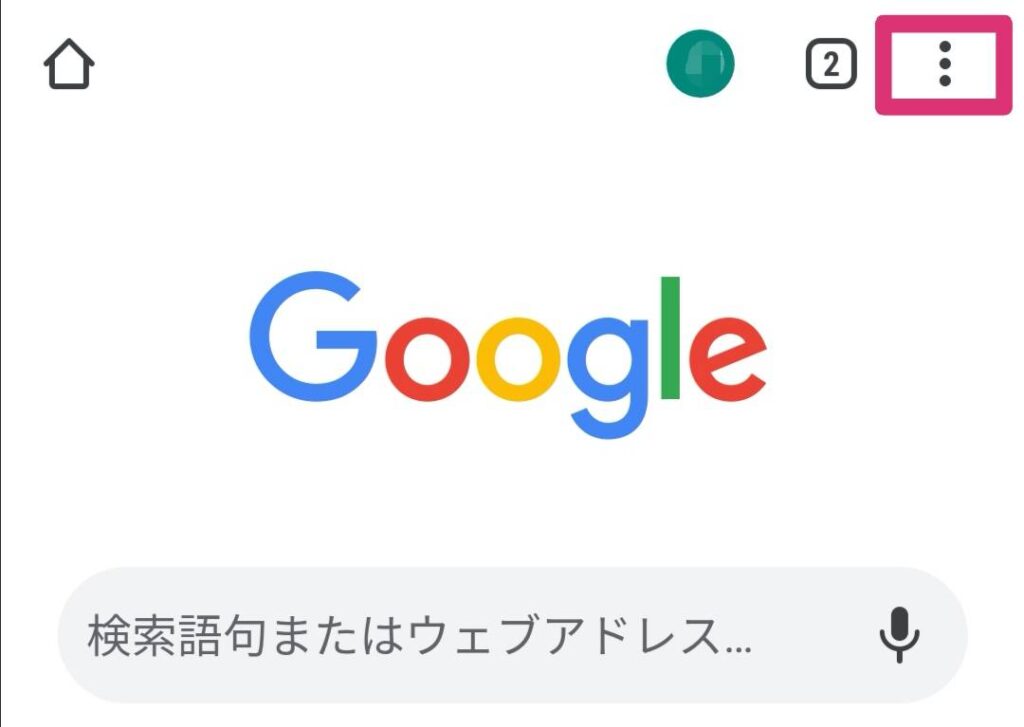
手順②「設定」をタップする
出て来たメニューの中から「設定」を選びます。
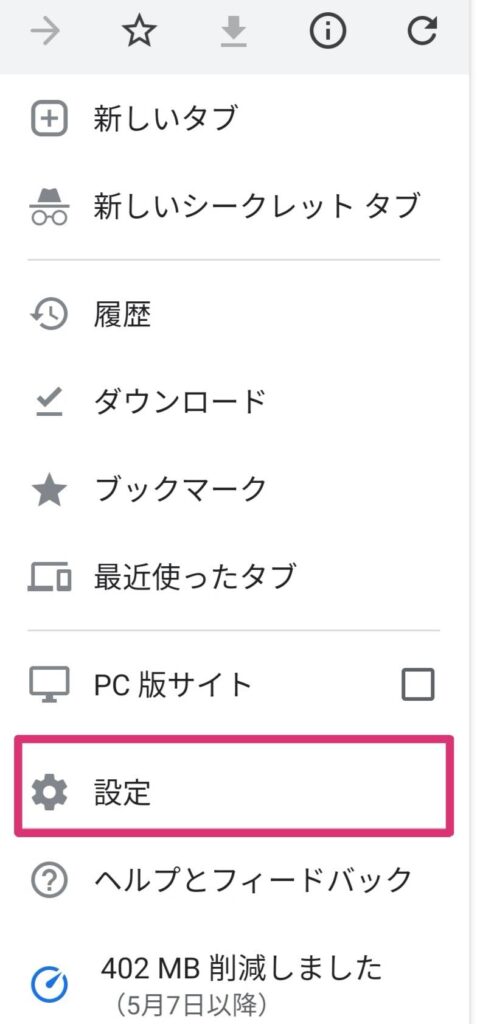
手順③「サイトの設定」をタップする
設定メニューに切り替わったら、「サイトの設定」を探してタップして下さい。
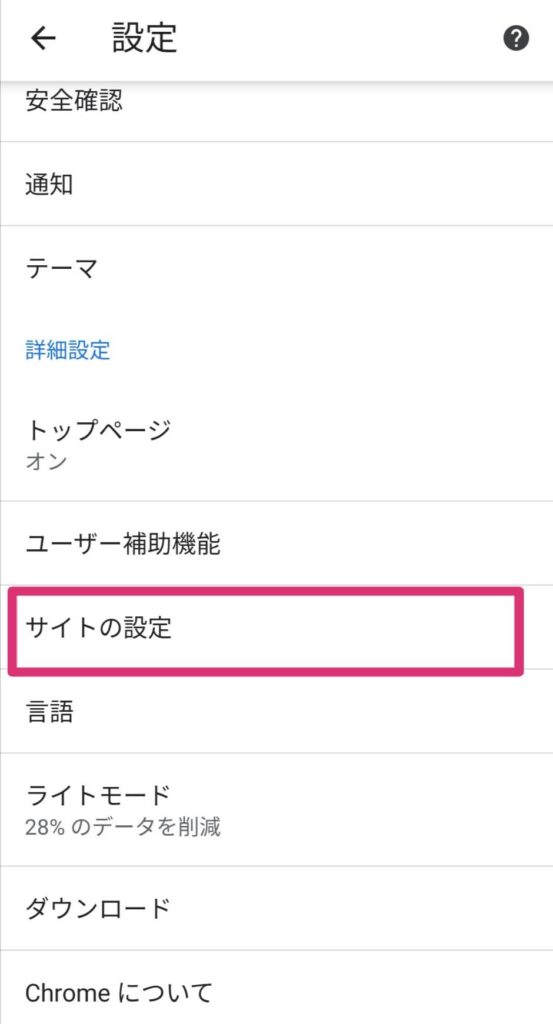
手順④「ポップアップ」をタップし、ブロックする
さらにサイトの設定メニューに切り替わったら、メニューの中から「ポップアップとリダイレクト」へと進みましょう。ON/OFFを切り替えて下さい。
サイトの設定メニュー上で「ブロック中」と文字が表示されればOKです!
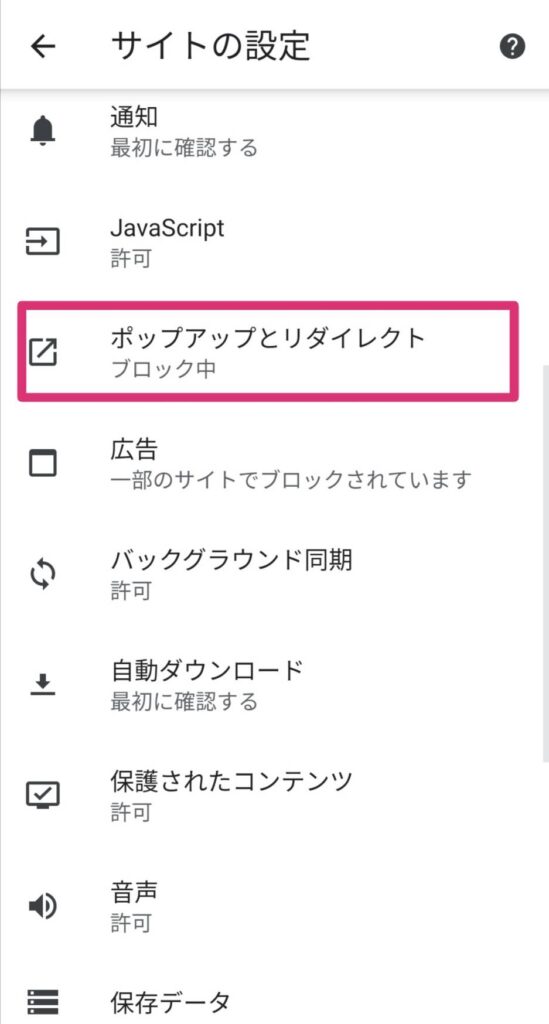
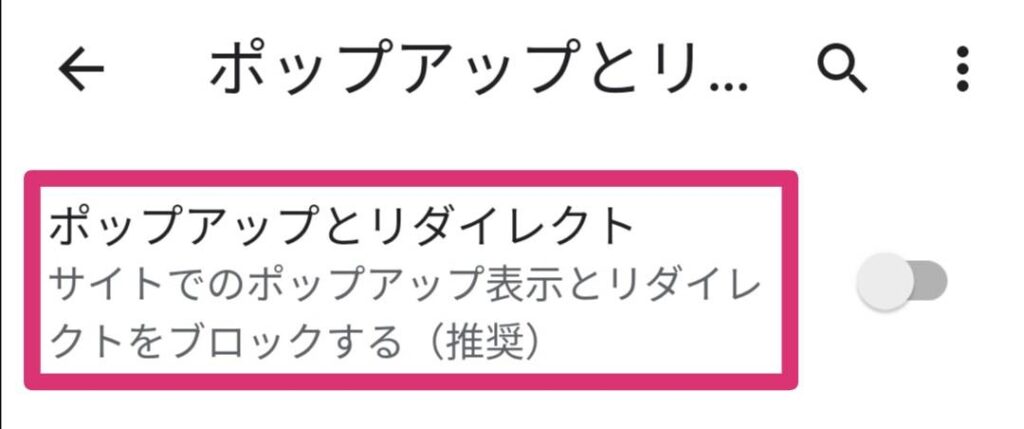
手順⑤「広告」をタップし、ブロックする
続いて、サイトの設定メニューから「広告」もタップします。こちらも設定のON/OFFを切り替えておきましょう。
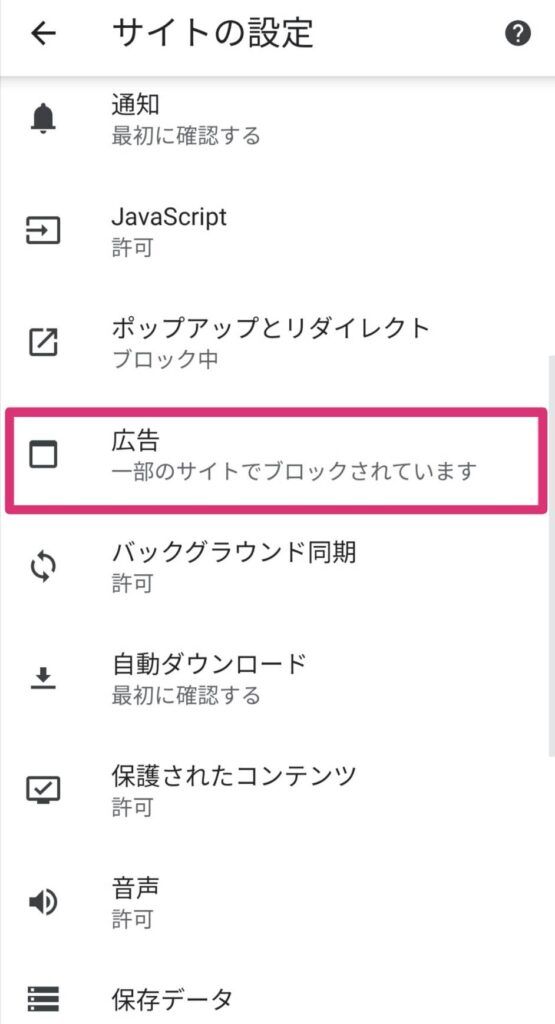
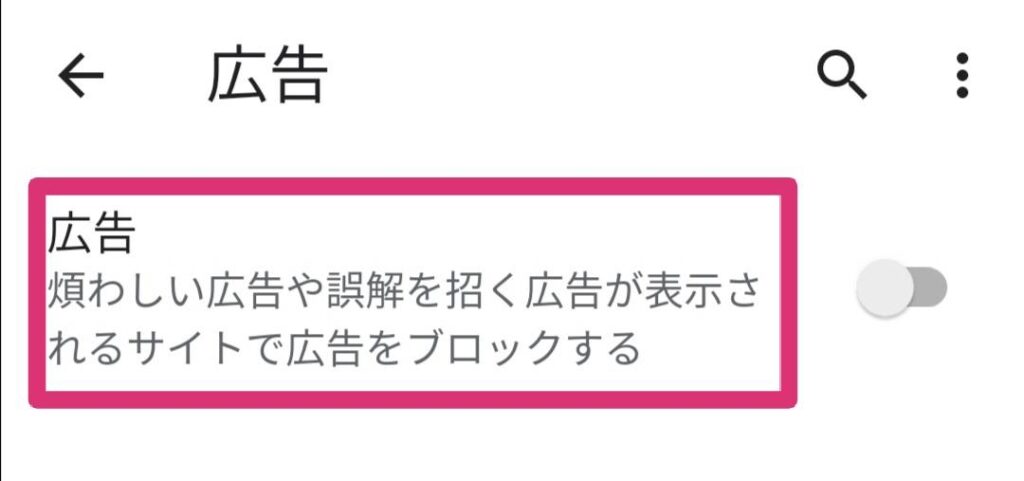
▼上記の説明で分かりにくい場合は、動画を参考に設定してみてください。
▼関連記事|androidのサイト閲覧ツール「Chrome」は他にも便利な機能がたくさんあります。これを機にいろいろ試してみることをお勧めします!
方法2:アプリを利用して広告をブロックする

もう一つの方法が、広告ブロックしてくれるブラウザアプリをインストールして使う方法です。
色々なアプリがリリースされていますが、Adblock Browserというアプリがおすすめです。
↓以下よりインストールしてみてください♪
【メリット1】データ量・バッテリー消費量が削減できる
表示されていた広告の画像データを読み込まなくて良くなるので、データ量・バッテリー消費量を削減できます。ひとつひとつの消費量は小さなものですが、毎日の積み重ねで大きく変わることもあります。
【メリット2】セキュリティの強化
悪意のある広告や、自分に合わない情報サイトへの誘導がなくなるため、セキュリティの強化にもつながります。
【メリット3】広告なしで音楽や動画を楽しめる
広告の表示で動画や音楽が中断されることがなくなるので、ストレスなく動画や音楽を楽しめます。もちろん、ずっと見ていると目が疲れてくるので、時々休憩をはさみながら楽しんでくださいね♪
[番外編] YouTubeの広告をブロックできるアプリ

YouTubeで音楽や動画を楽しんでいる時、途中で広告が入って楽しみが中断されてしまう・・・という経験はありませんか?
「YouTubeVanced」というアプリで見ることで、広告なし・バックグラウンド再生が可能になります。ぜひお試しください!
▼androidならではのアプリです。
バックグラウンド再生にすることで、バッテリー消費量を削減でき、より長く音楽を楽しめます!
まとめ
今回はandroidで広告ブロックする2つの方法をご紹介しました。
- GoogleChromeの設定から広告ブロックする
- Adblockというブラウザアプリをインストールする
広告をブロックすることによって、データ量・バッテリー消費量を削減したり、セキュリティの強化になったりします。
欲しくない情報、広告は非表示にしてしまって、androidをより便利に使いこなしましょう!



